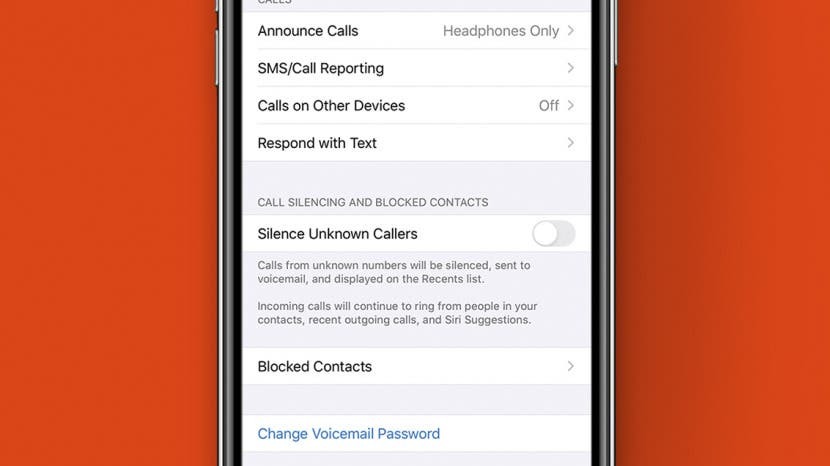
Å motta gjentatte anrop fra ukjente innringere er rett og slett irriterende. Funksjonen for å blokkere noen eller blokkere et nummer på din iPhone har eksistert en stund, men ikke før iOS 13 fikk vi en løsning for å blokkere private numre der det ikke er noen anrops-ID. Du tror kanskje det er ulovlig å ringe fra et skjult nummer! Federal Communications Commission, eller FCC, krever faktisk at telefonselskaper gjør det fritt tilgjengelig for å blokkere anrops-ID og holde nummeret ditt privat. Selvfølgelig gir FCC også mandat at telefonselgere ikke har lov til å skjule numrene sine. Likevel, uten en måte å spore en privat samtale tilbake til en bestemt bedrift eller person, er denne loven definitivt tannløs. Hvis ikke myndighetene skal stoppe telefonselgere, svindlere og andre plagsomme innringere fra å skjule numrene sine, så er det opp til oss å få slutt på uønskede anrop. Heldigvis kan du enkelt blokkere et nummer på iPhone, blokkere ukjente innringere, blokkere ingen anrops-ID og til og med stoppe anrop fra skjulte numre. La oss komme i gang med å lære hvordan du blokkerer plagsomme samtaler på våre iPhones.
I slekt: Slik sjekker du taleposter fra blokkerte numre på iPhone
Hva står i denne artikkelen:
- Slik blokkerer du et telefonnummer på din iPhone
- Slik fjerner du blokkering av et nummer på iPhone
- Hvordan stille ukjente oppringere
- Slik blokkerer du alle ukjente numre med Ikke forstyrr
- Bruk en anropsblokkeringsapp for å stoppe spam og anonyme anrop
- Slik aktiverer du en samtaledetektor-app på din iPhone
Slik blokkerer du et nummer på iPhone
For å starte vår reise med å stoppe forstyrrende samtaler, la oss lære hvordan du blokkerer et nummer. Husk at du kan legge til ditt eget telefonnummer i Nasjonalt ikke ring-register. Når nummeret ditt har vært oppført i 31 dager, hvis du mottar et uønsket anrop, kan du rapportere det. Det fornærmende selskapet vil få en straff. Ikke alle plager som ringer er telefonselgere. Noen ganger får du anrop om og om igjen fra samme nummer, så du må kanskje blokkere et telefonnummer bare for å holde deg tilregnelig. Slik blokkerer du noen på iPhone:
- Åpne Telefon app.
- Trykk på Nylig nederst på skjermen.
- Finn nummeret du vil blokkere og trykk på "i".
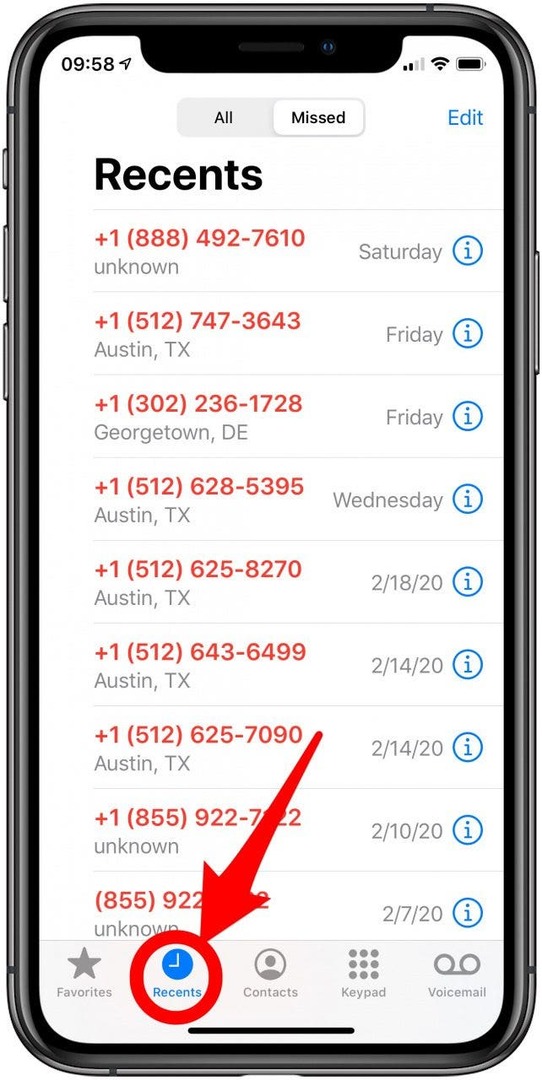
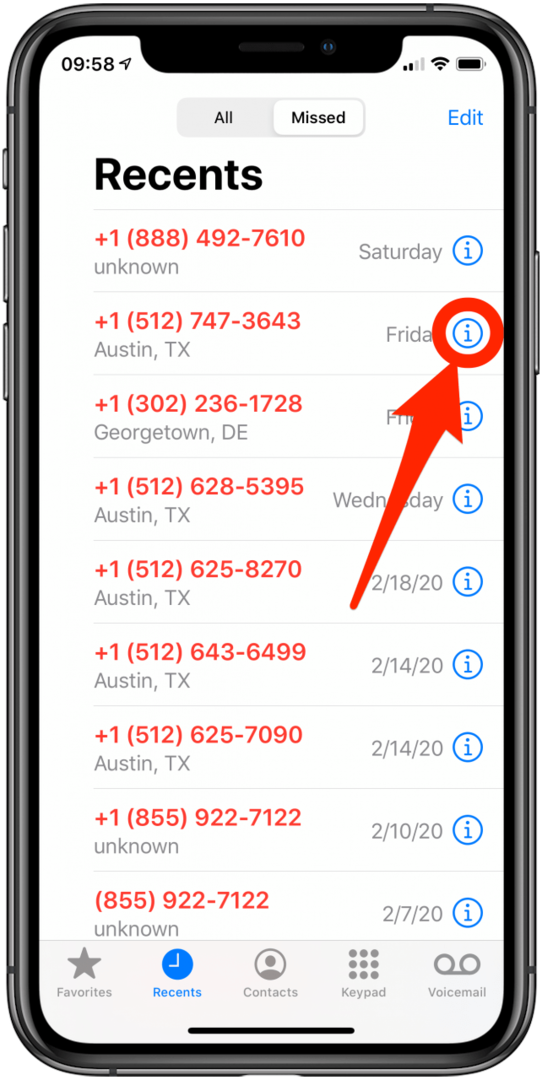
- Rull ned til bunnen av skjermen og trykk Blokker denne oppringeren.
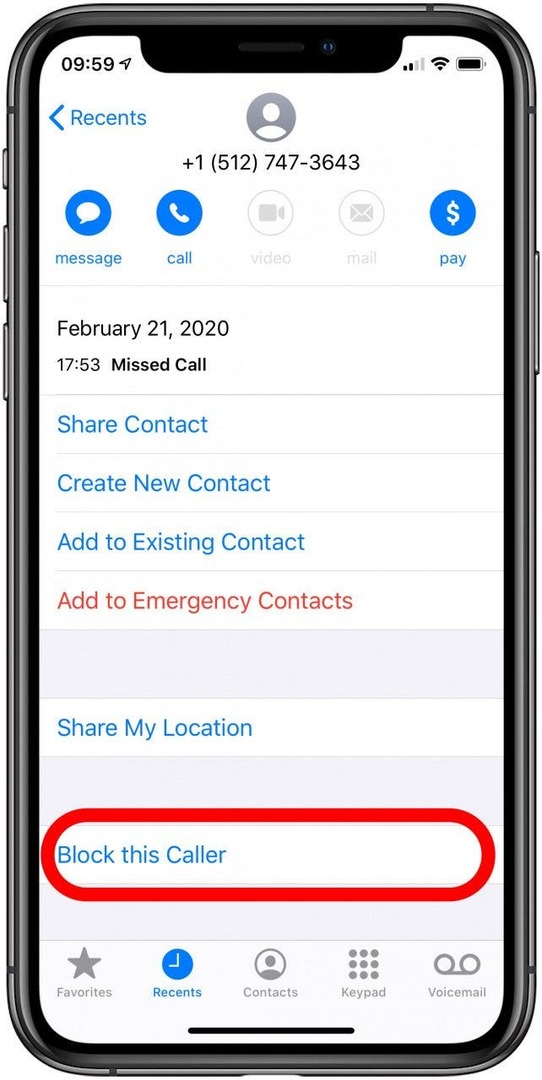
Gå tilbake til toppen.
Hvordan stille ukjente innringere og de som ikke har anrops-ID
Denne funksjonen, introdusert med iOS 13, vil blokkere ukjente anrop ved å sende alle anrop fra ukjente numre rett til talepost. Hvis du ikke har iOS 13, kan du hoppe ned til neste seksjon for en alternativ metode. Med denne funksjonen kan du gå glipp av viktige anrop fra numre du ikke har oppført i kontaktene dine, som legen din eller apoteket. Det er imidlertid veldig nyttig for å luke ut robo-anrop, svindlere, spoofere og telefonselgere. Denne metoden demper også telefonsamtaler foretatt med dette vanlige trikset for å skjule anrops-ID, selv de laget av personer i kontaktlisten din. Slik aktiverer du Silence Unknown Callers for å blokkere ukjente anrop på iPhone:
- Åpne Innstillinger-appen.
- Plukke ut Telefon.
- Veksle Stille ukjente innringere til på.
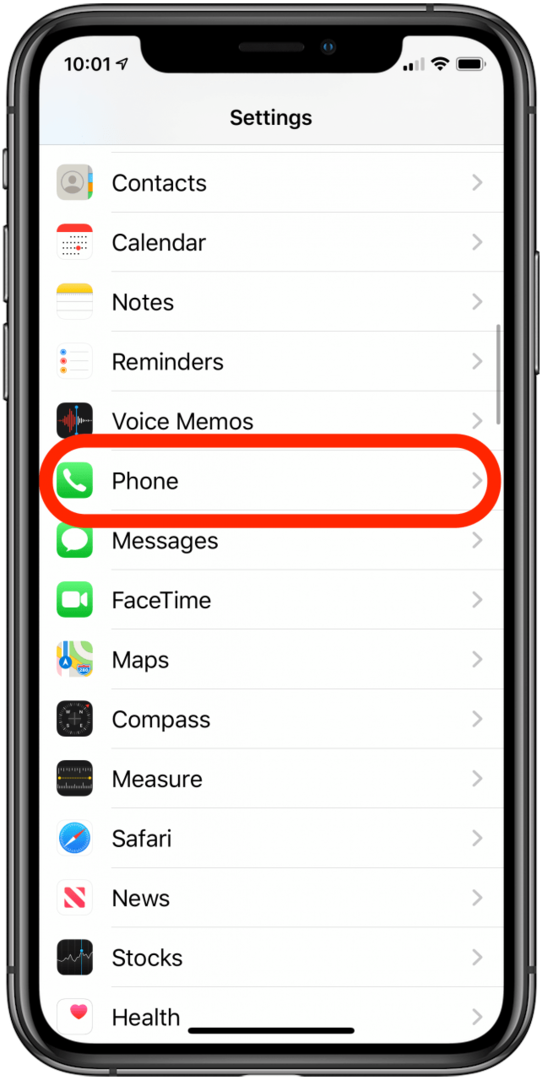
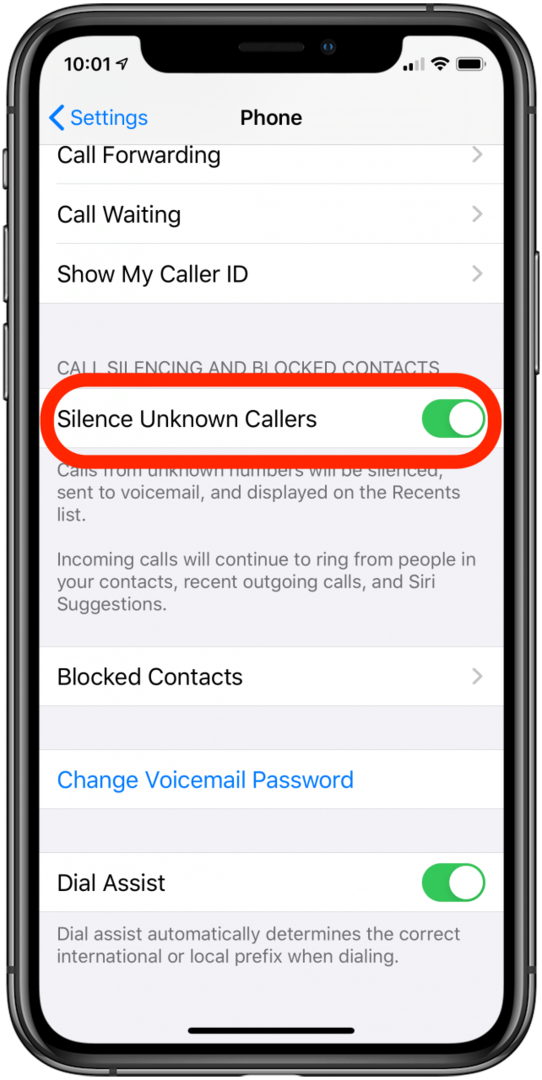
Du har klart det! Nyt den søte, søte stillheten. Men husk at når banken eller legen din tilbyr å ringe deg tilbake, må du spørre dem om hva nummeret de vil ringe fra og sørg for å legge det til i kontaktene dine, ellers vil du sannsynligvis gå glipp av anrop. Det er et forbehold ved denne tilnærmingen: den stopper ikke anrop fra numre som Siri identifiserer som foreslåtte kontakter. Hvis et nummer ringer deg gjentatte ganger, for eksempel en politisk operativ som prøver å snakke opp sin kandidat, da kan Siri identifisere dem som en mulig venn, og deretter vil samtalene deres begynne å komme gjennom en gang til.
Gå tilbake til toppen.
Slik blokkerer du alle ukjente numre med Ikke forstyrr
Hvis du har en eldre versjon av iOS, kan du fortsatt blokkere ukjente innringere. Bare sett Ikke forstyrr til en 24-timers tidsplan og tillat anrop kun fra kontaktene dine. Husk at hvis du mottar et viktig anrop fra noen som ikke er i kontaktene dine, vil du gå glipp av det. Du kan imidlertid se etter talemeldinger selv fra blokkerte anrop. Det er også et alternativ for å tillate et nytt anrop fra samme person innen tre minutter å gå gjennom, slik at du kan nås i en nødssituasjon. I likhet med Stille ukjente oppringere-metoden, vil Ikke forstyrr-metoden blokkere alle anrop merket "Ingen anrops-ID", selv om anropet blir gjort av noen på kontaktlisten. Slik blokkerer du anrop fra alle ukjente numre:
- Åpen Innstillinger.
- Trykk på Ikke forstyrr.
- Plukke ut Tillat anrop fra.
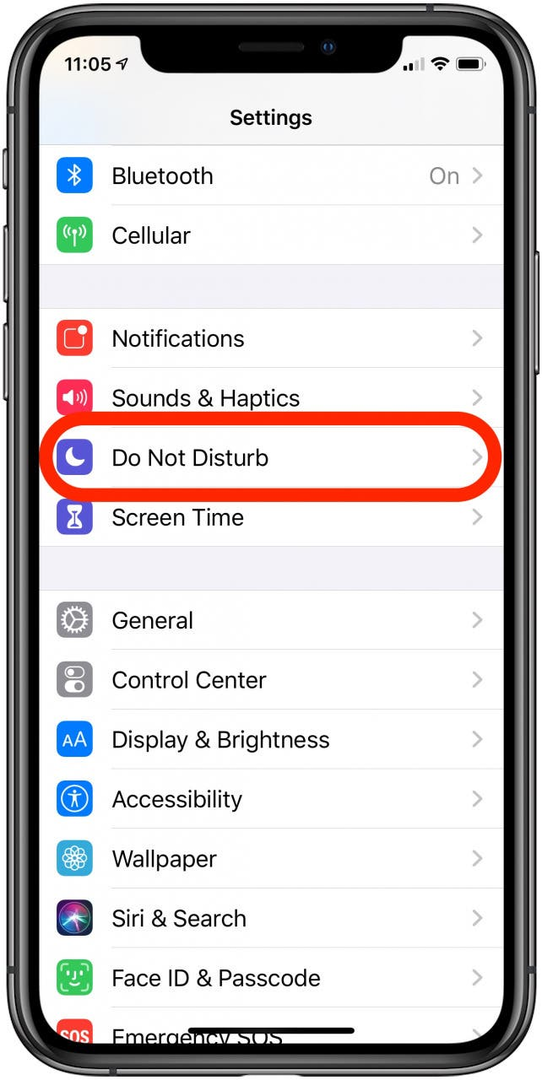
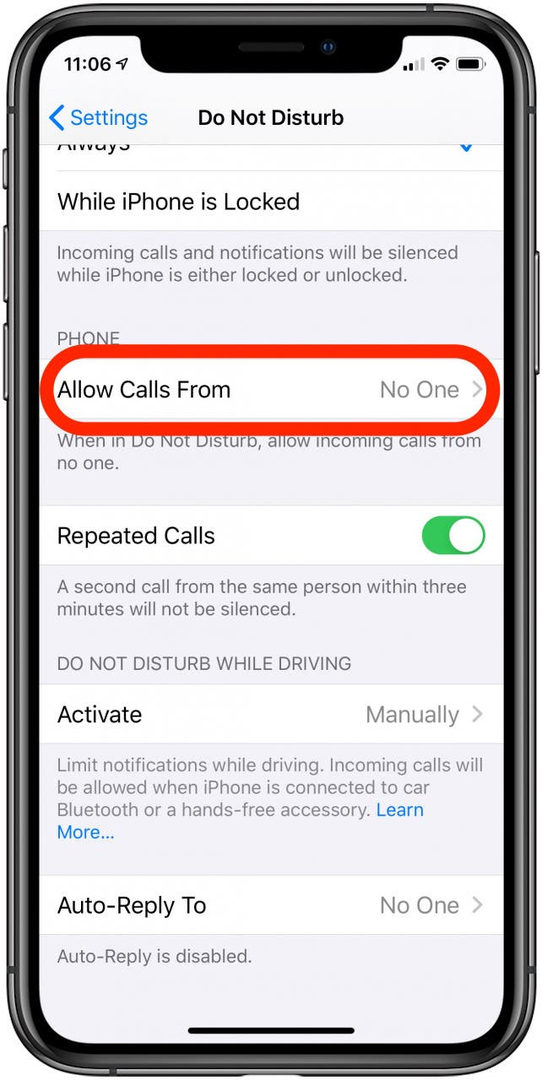
- Plukke ut Alle kontakter.
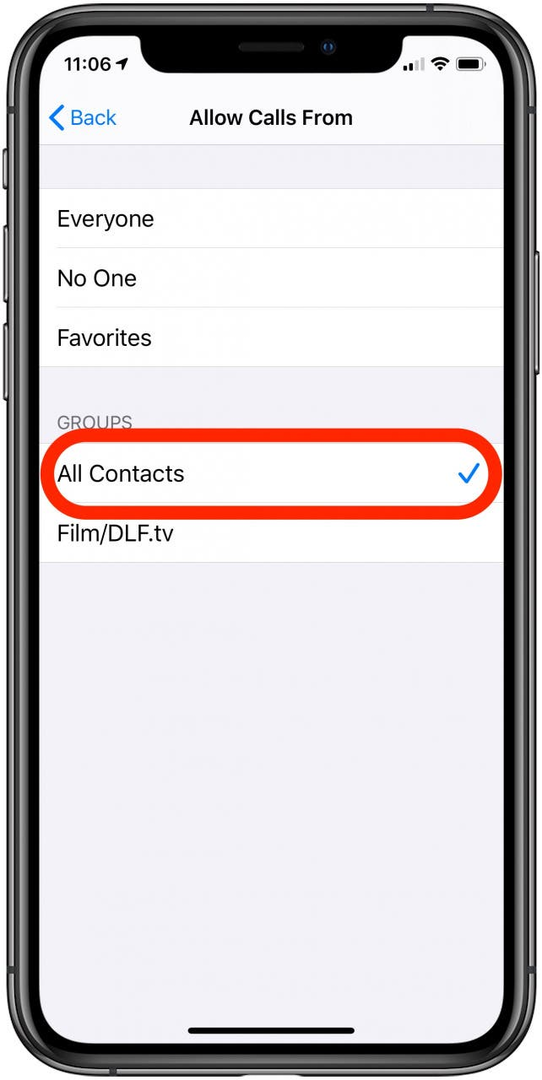
- Gå tilbake til forrige meny og slå på Planlagt.
- Sett tidsplanen til en 24-timers periode.
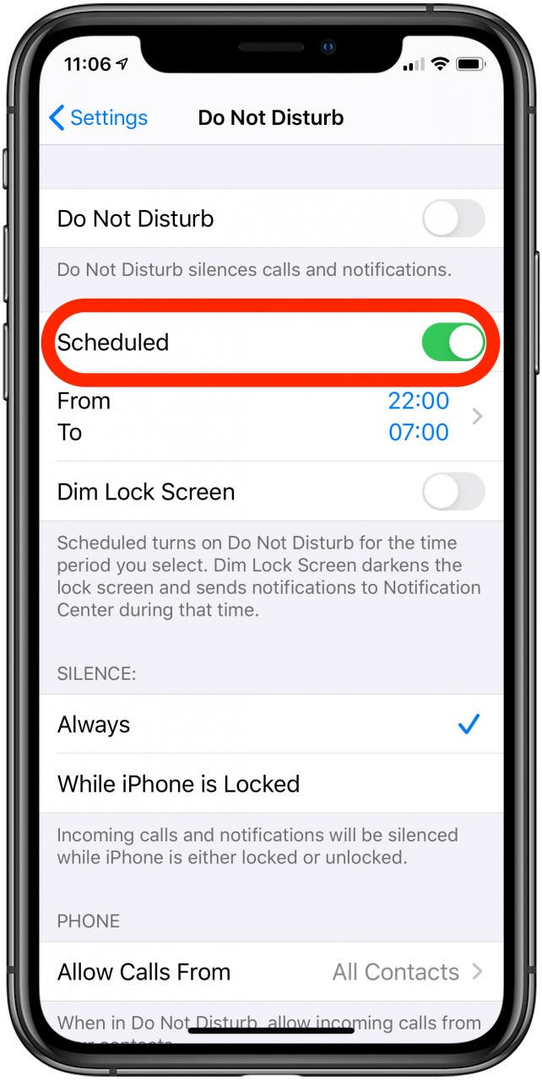
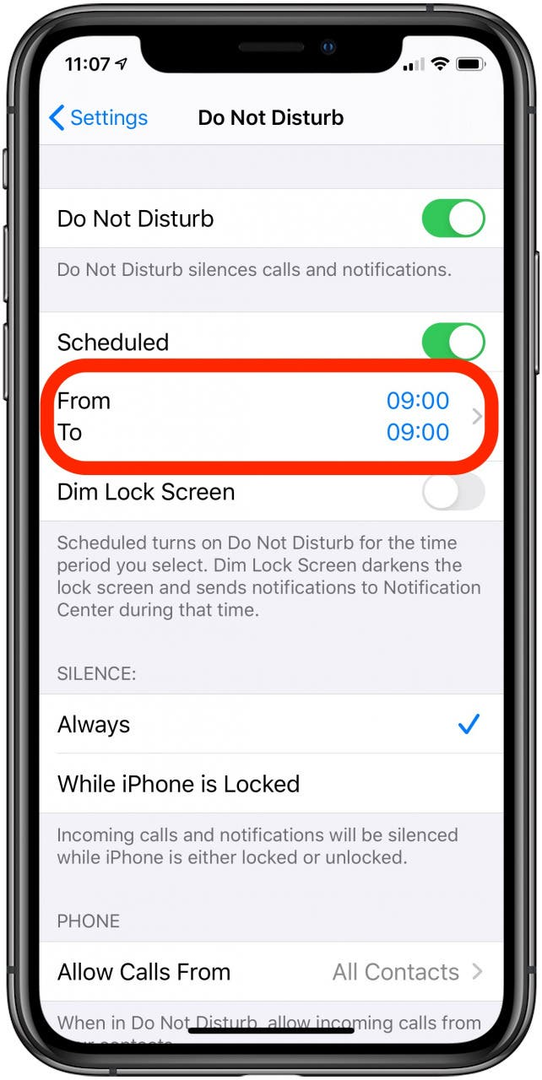
Nå vil Ikke forstyrr-funksjonen din forbli på automatisk, og bare anrop fra kontaktene dine vil lage en lyd.
Gå tilbake til toppen.
Slik fjerner du blokkering av et nummer på iPhone
Hvis du har blitt overivrig med samtaleblokkeringen, ikke bekymre deg, det skjer. Slik fjerner du blokkeringen av et nummer du har blokkert.
- Åpne Innstillingerapp.
- Trykk på Telefon.
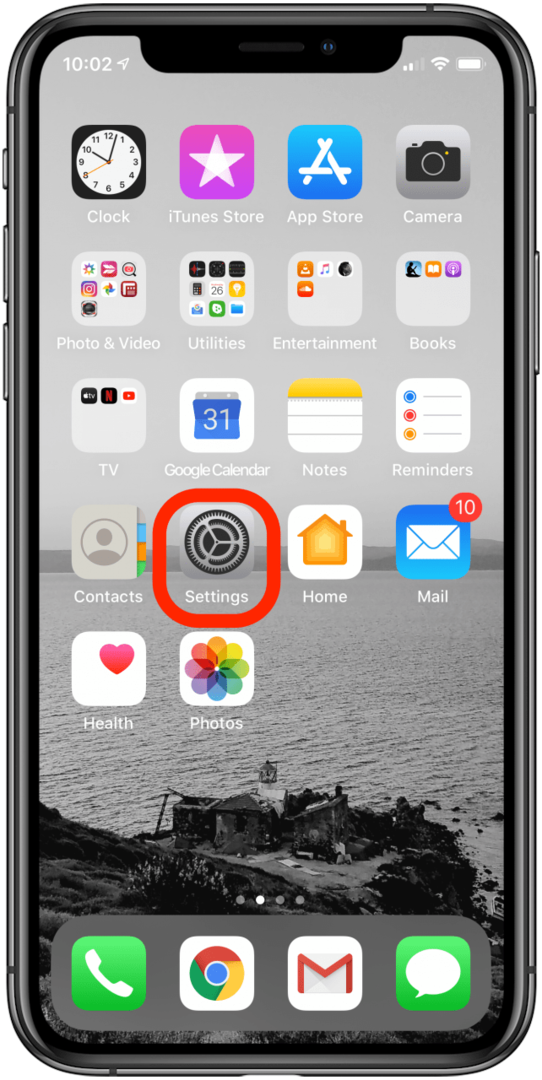
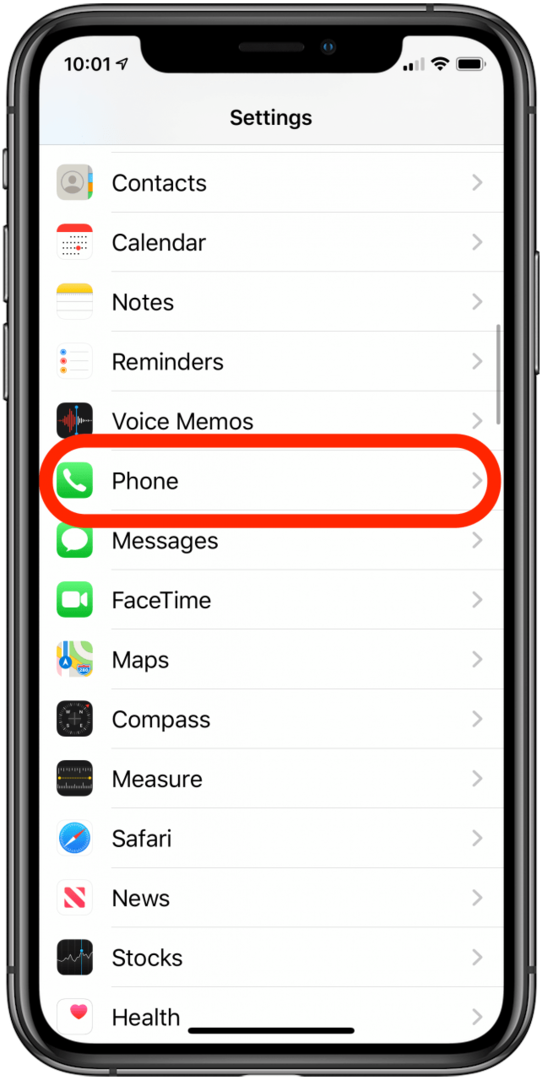
- Trykk på Blokkerte numre, og du vil se en liste over alle numrene du har blokkert.
- Trykk på Redigere i øverste høyre hjørne.
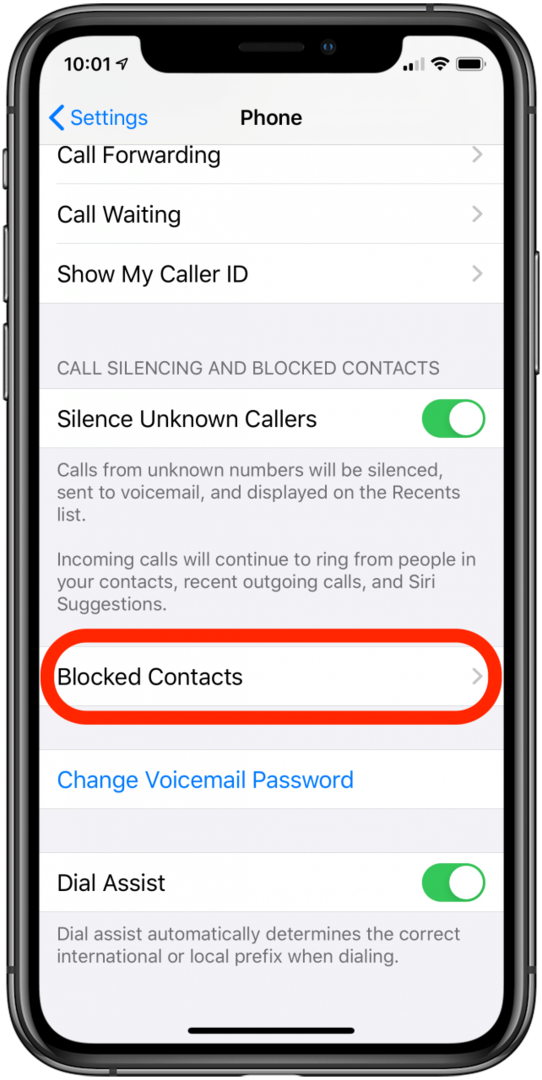
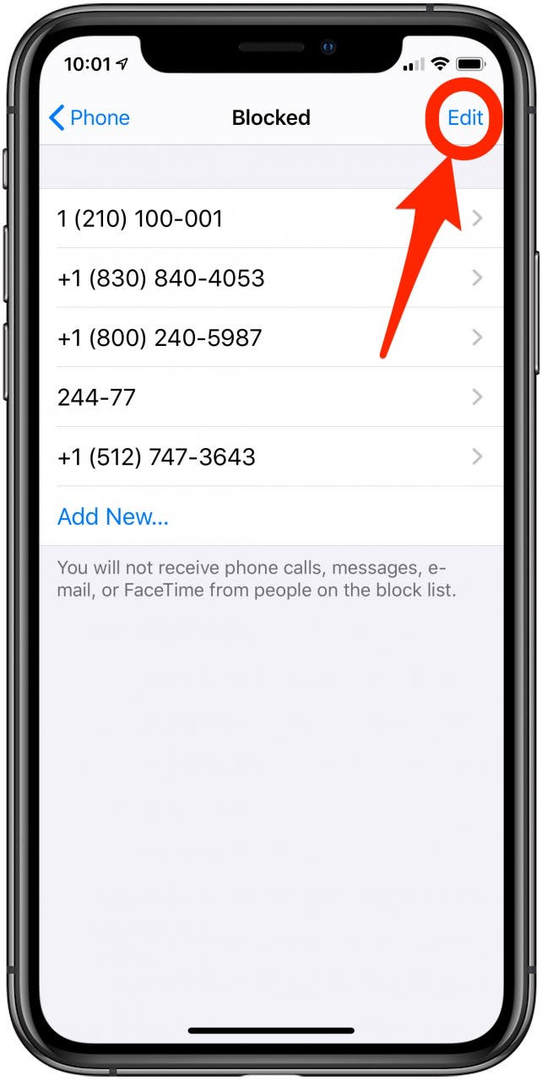
- Trykk på rødt minustegn for å fjerne et nummer fra listen.
- Trykk på Ferdig å bli ferdig.
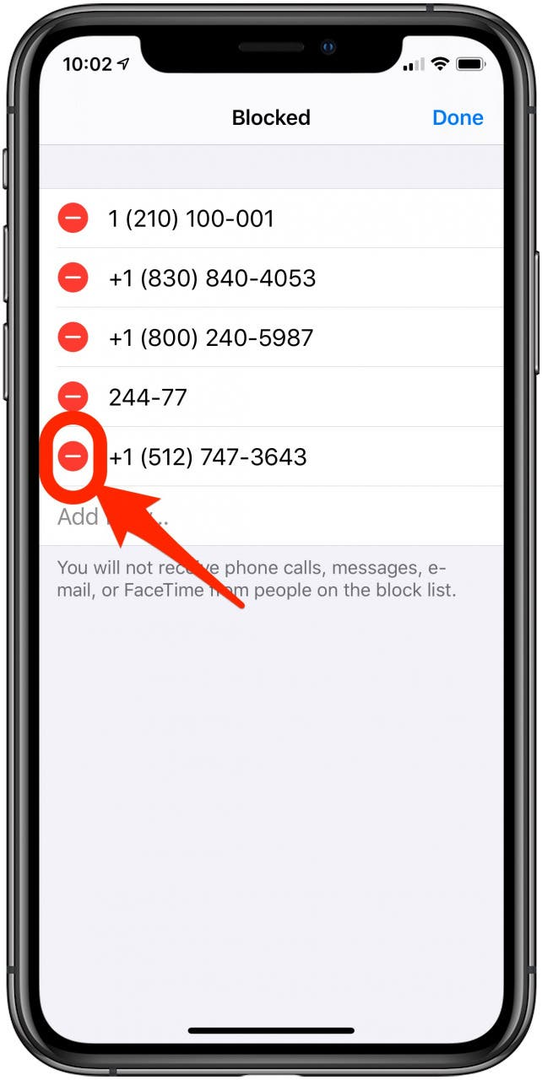
Gå tilbake til toppen.
Bruk en blokkeringsapp for å stoppe plager og anonyme anrop
Hvis telefonselskapet ditt ikke kan tilby deg en måte å stoppe plagsomme samtaler, er det flere tredjepartsapper som kan hjelpe. Her er to av mine toppvalg.
RoboKiller
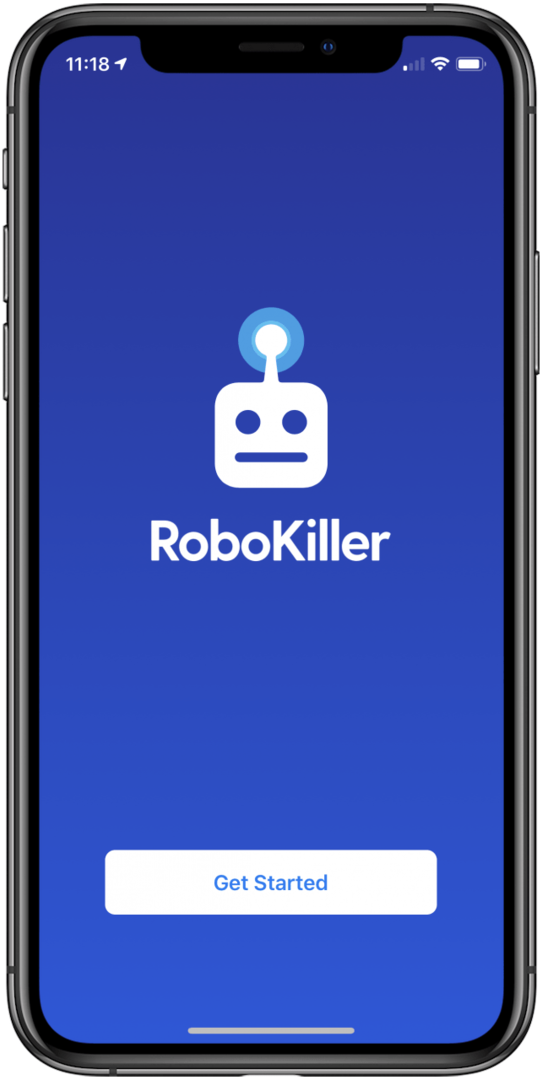
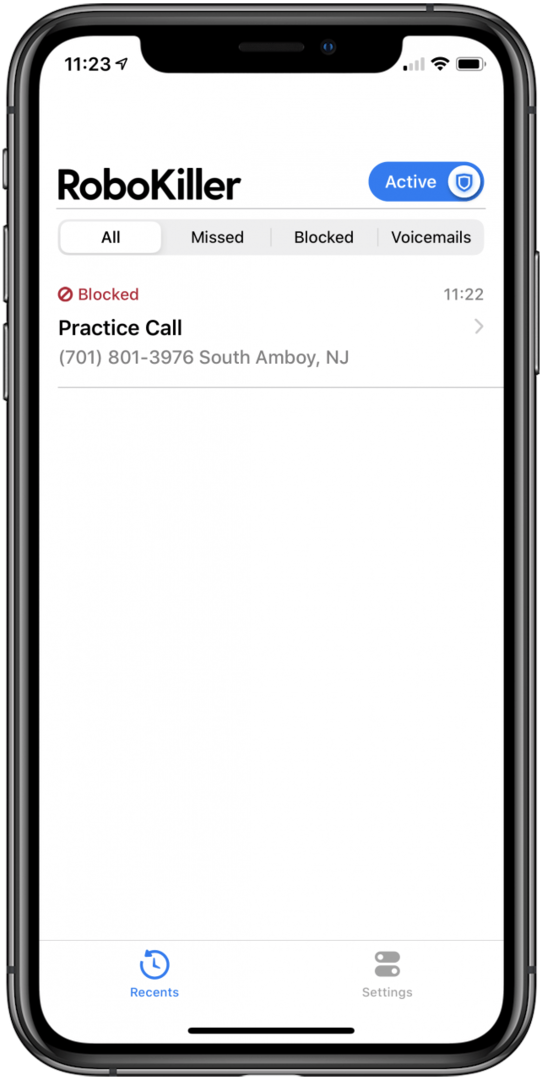
RoboKiller er en app som er utviklet for å identifisere robocall og spam, samt avsløre ukjente numre med "Super Caller ID." Å vinne FTCs anti-robocall-konkurranse gir RoboKiller mye troverdighet som en av de beste plageblokkere som finnes. RoboKillers utviklere tilbyr en én ukes gratis prøveperiode, etterfulgt av en månedlig kostnad. Hvis du er entusiastisk for RoboKiller og finner ut at det er løsningen du har lett etter, kan du kjøpe et års medlemskap for $29,99.
Hiya oppringer-ID og blokkering
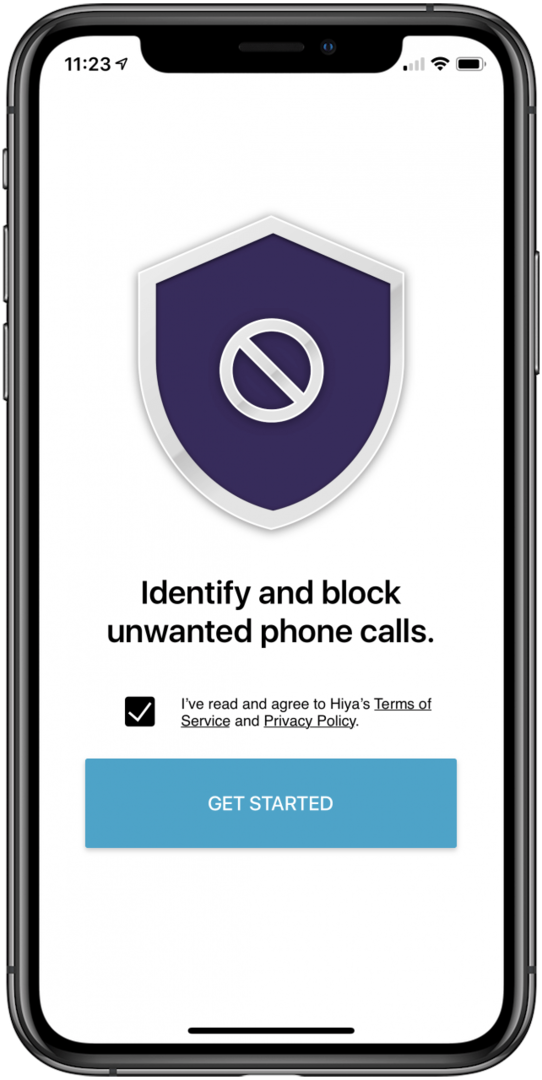
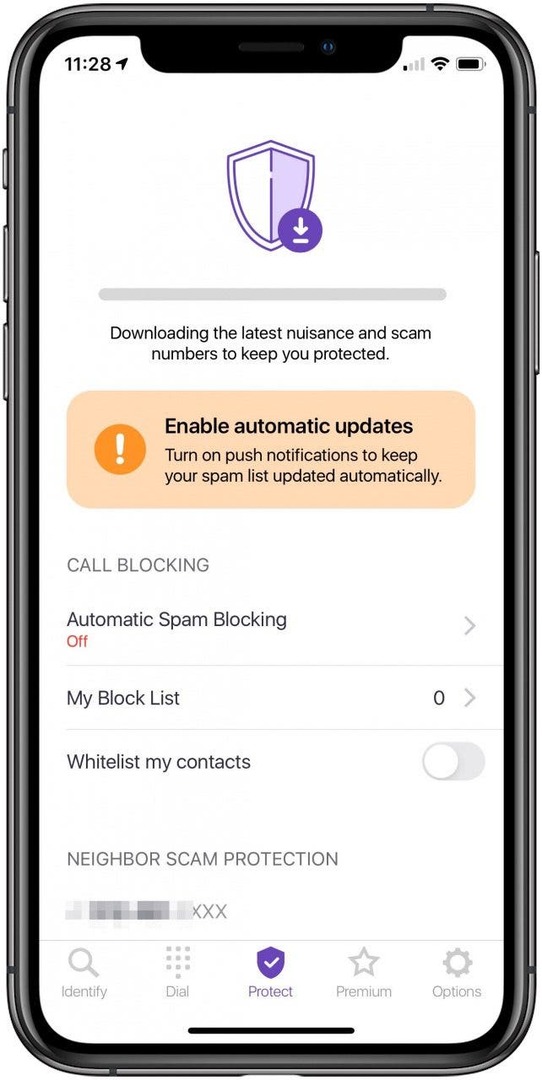
Slik aktiverer du en samtaledetektor-app på din iPhone
Hvis du bestemmer deg for å installere en tredjepartsapp for å filtrere bort uønskede anrop, må du endre noen innstillinger for å komme i gang.
- Åpne Innstillingerapp.
- Rull ned til Telefon og trykk på den.
- Trykk på Anropsblokkering og identifikasjon. Merk at dette alternativet bare vises når en app for blokkering av anrop er lastet ned og installert fra App Store, som ovenfor.
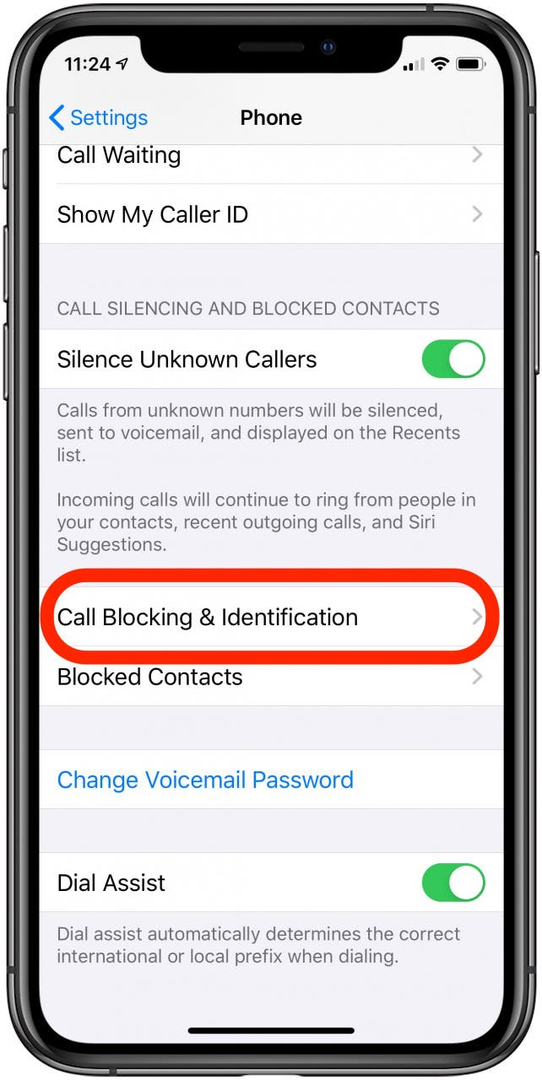
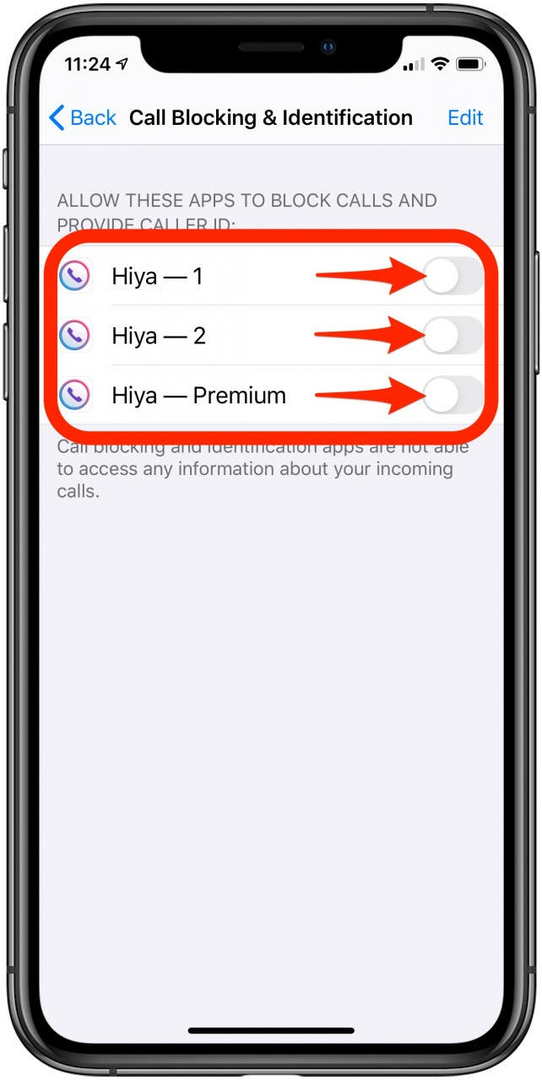
- Under Tillat at disse appene blokkerer anrop og oppgir anrops-ID slår du på appen for blokkering av anrop.
Jeg håper denne artikkelen har bidratt til å løse problemet ditt med plagsomme anrop til din iPhone. Mens disse metodene ikke vil blokker nødvarsler på iPhone, vil disse trinnene definitivt redusere de daglige avbruddene. Gi meg beskjed om hva som fungerte best for deg, og om du har noen favorittapper for blokkering av spam i kommentarfeltet.
Topp bildekreditt: Denys Prykhodov / Shutterstock.com